Creați un folder protejat cu parolă prin intermediul imaginii în OS X, sfaturi iPhone, iPad de la

Fă-o clipă. Să presupunem că pe magazine Mac dosare cu documente sau fotografii pe care nu le-ar dori să arate prietenii sau rudele. Nu este nevoie pentru a descărca orice aplicații suplimentare de la Mac App Store - instrumentele de sistem de operare construit în a face față perfect cu această sarcină.
În primul rând, deschideți Disk Utility. Acesta poate fi găsit, fie prin căutarea pe OS X, sau prin vizor.
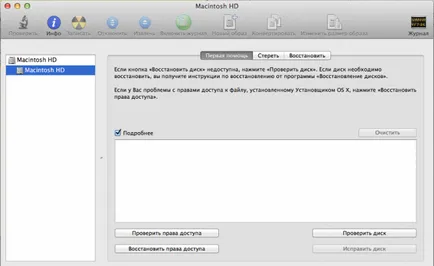
Apoi, deschideți meniul „File“ și selectați opțiunea de a crea o nouă imagine de disc dintr-un dosar.
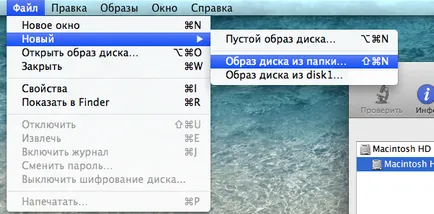
fereastra pop-up ne solicită să alegeți ceea ce ar trebui să fie criptate foldere. După aceea, specificați locația de stocare pentru fișierele protejate prin parolă (sfătuiesc să aleagă un fel de complicat), setați formatul imaginii la „citire / scriere“ și selectați metoda de criptare. Sistemul de operare cel mai adecvat consideră că 128-bit AES SCHENGEN. Ei bine, să nu se certe cu ea.
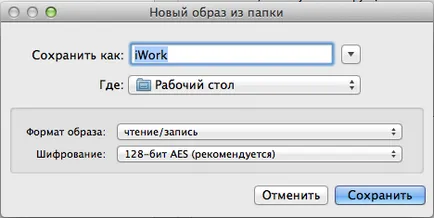
Apoi vom trece la cea mai importantă parte a procedurii noastre - crearea unei parole. Este mai bine să vină la această etapă este responsabil, ca gradul de complexitate a parolei depinde de nivelul de protecție în dosarul. Securitatea parolei poate veni cu tine, sau generate automat folosind butonul cu pictograma cheie. Cel mai important - nu-mi amintesc parola în keychain. în caz contrar acesta va fi stocat în OS X. Apoi, toate eforturile noastre vor fi în zadar.
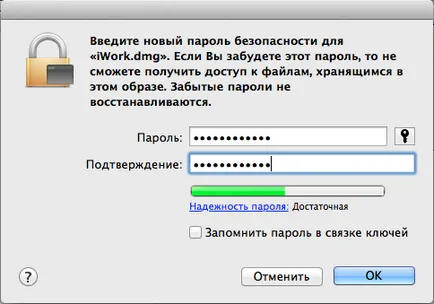
După introducerea parolei utilitarul de disc va începe crearea unei imagini protejate prin parolă. Viteza acestui proces depinde de dimensiunea secrete dosar - sistemul de pachete iWork de instalare pentru a cripta în câteva minute.
Odată ce fișierul criptat va fi disponibil ori de câte ori l-ați salvat, deschiderea acestuia va avea loc numai după introducerea parolei corecte. conținut folder pot fi vizualizate direct în Finder, acesta va apărea ca unitate externă.
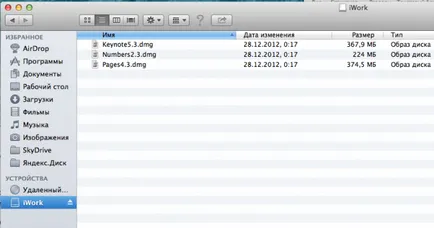
Toate fișierele pe care le adăugați în acest fel, vor fi criptate automat. Dacă nu doriți să adăugați noi documente, puteți selecta un alt format de imagine chiar și atunci când acesta este creat.
Trebuie remarcat, în acest fel se poate proteja numai dosarele - cu un hard disk este rotit la voință. Din fericire, OS X este construit pentru a FileVault - aceasta poate ajuta să vă protejați în mod fiabil absolut toate fișierele de pe computer. Pentru a face acest lucru, mergeți la setările de sistem, selectați secțiunea „Protecție și securitate“ și să permită FileVault.
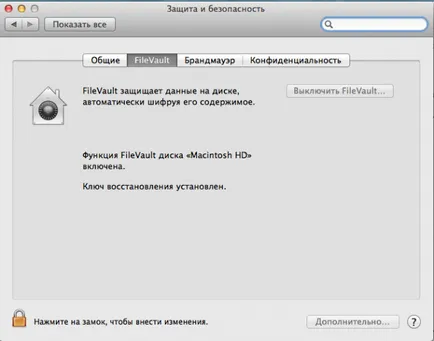
Atunci când se utilizează aceste metode, în orice caz, nu uitați mijloacele standard de protecție - de exemplu, introduceți o parolă pentru a vă conecta la sistemul de operare.

Nimic nu se spune despre dimensiunea noului director. Am încercat să creeze un nou dosar și distrus-l. folder protejat cu parolă este creat în dimensiunea de 6 MB și fișiere mai mari pentru a natural nu se potrivesc. Cum de a schimba dimensiunea nu este clar ...
Indicând spre un dosar existent, care ar trebui să fie de recuperare de înregistrare, sistemul nu cripta, și creează o nouă cu același nume. Prin urmare, dosarul nu zaporolennuyu, atunci trebuie să le ștergeți manual. Acest lucru este important, dar aceasta este doar un cuvânt ...
Știri de la parteneri

iPhone-X nu a reușit funcția de detectare a persoanelor de test direct pe p ...

STEER - bratara, împiedicând șoferii care se încadrează adormit în spatele cârma ...
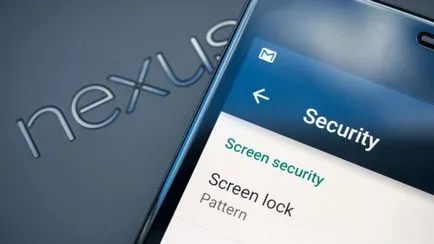

Pavel Durov: Apple și Google ar trebui să creeze propria lor ... Guvern
Podcast Misa, Renat și oase. În zilele de marți, la cele mai bune aplicații de la ora 21:00 GMT # skidochku gratuit sau la o reducere profundă